4. lecke beállítás-figyelő
Ebben a leckében megtudhatja, mi a hallgató, hogy mire való. Hogyan hozzunk létre egy hallgató számára a kapcsolati adatbázis korábban létrehozott. Hogyan kell kezelni a hallgatót. Hogyan kell elindítani és leállítani az adatbázis példány.
hallgató
Listener (figyelő) - a hálózati komponens oldalán Oracle szerver, amely lehetővé teszi, hogy létrejöjjön a kapcsolat a kliens számítógép és az adatbázis Oracle adatbázis. A hallgató képes kezelni korlátlan számú adatbázis.
A hallgató által ellenőrzött fájl listener.ora. Beállítható, csak egy listener.ora fájl több hallgató lehet beállítani a szerveren, és hogy egyetlen fájlba is támogatja őket. Általános szabály, hogy ha egy szerver létrehozása több hallgatót, ez vagy a hibatűrő, vagy az egyensúly a hívások az adatbázishoz. Számos hallgatók, kiigazítva a Real Application Cluster.
Minden hallgató egy megnevezett futó folyamat minden egyes adatbázis szerver. Alapértelmezésben a hallgató hallgatóság van neve, és jön létre, amikor telepíti az Oracle. Ha konfigurálása több hallgatót, minden kell egy egyedi nevet. Az alábbiakban egy példa listener.ora file:
# Listener.ora hálózati konfigurációs fájl:
/u01/app/oracle/product/11.1.0/db_1/network/admin/listener.ora
# Által generált Oracle konfigurációs eszközök.
hallgatóság =
(DESCRIPTION_LIST =
(LEÍRÁS =
(ADDRESS_LIST =
(Cím = (protokoll = TCP) (HOST = test.all-oracle.ru)
(PORT = 1521))
)
(ADDRESS_LIST =
(Cím = (protokoll = IPC) (KEY = EXTPROC))
)
)
)
Most van egy általános képet a hallgatót. És tudjuk testre prsolushivatel adatbázisunkban.
Hogy megteremtse a segédprogram fogja használni netca, ő, mint sok eszközt talált a könyvtárban $ ORACLE_HOME / bin. Elindításához lépjen a kívánt könyvtárat és futtatni:
oracle @ teszt: cd /u01/app/oracle/product/11.1.0/db_1/bin
oracle @ teszt: /u01/app/oracle/product/11.1.0/db_1/bin> ./netca
Egy ablak nyílik egy grafikus alkalmazás:
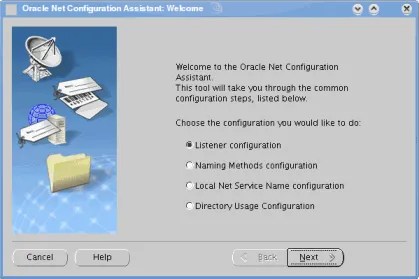
A variánsok, amelyek konfigurálja magát. Mi érdekli a hallgató, úgy döntenek, „figyelő beállítása” és kész.
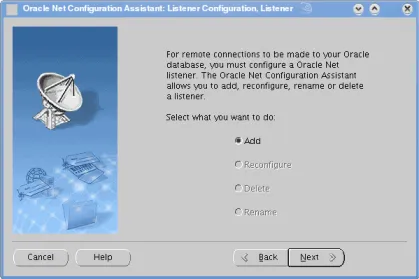
Azt javasoljuk, hogy válasszon egy műveletet, hogy adjunk, konfigurálja, törölni vagy átnevezni. Mivel az autónk még nem hozott létre egyetlen hallgató, az egyetlen rendelkezésre álló eszköz - Add. Hogy úgy döntünk, és kész.
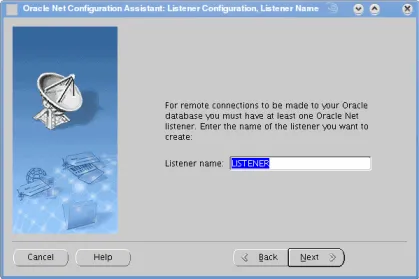
Ebben a lépésben adja meg a nevét a hallgató, az alapértelmezett neve hallgató javasolt, mint említettük az elején a leckét. Abban a pillanatban, nem tervezi, hogy további hallgatók és az adatbázis egy teszt gép, úgyhogy egyetértek a javasolt nevet, és folytassa a következő lépéssel.
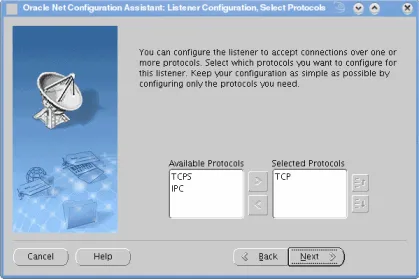
Ott meg fogja határozni a protokollokat, amelyeket használni fognak. Jellemzően a TCP használja rendszeresen, és válassza ki. Kattintson a Tovább gombra.
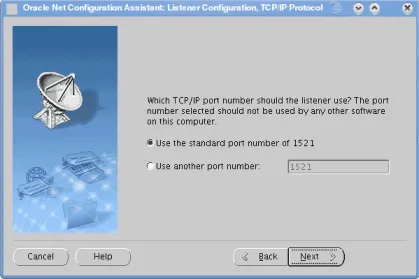
Határozza meg a port kell használni a hallgatót. Alapértelmezés szerint ez 1521-indulunk, ahogy van és kész.
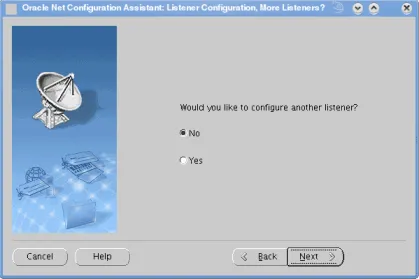
Akit érdekel a rendszerben, hogy konfigurált egy másik hallgatót, nemmel válaszolnak, megyünk tovább és a beállítás befejezéséhez. Ha minden rendben van, akkor a következő képernyőn a rendszer tájékoztatja arról a sikeres konfigurációt.
Most, amikor a hallgató van beállítva, akkor megismerkedhetnek az alapvető parancsok. A szabályozás a hallgató segítségével lsnrctl segédprogram található ugyanazon a helyen és a segédprogram használatával konfigurálja a hallgatót. A program futtatásához, issue:
oracle @ teszt: cd /u01/app/oracle/product/11.1.0/db_1/bin
oracle @ teszt: /u01/app/oracle/product/11.1.0/db_1/bin> ./lsnrctl
Az eredmény a végrehajtás fogják kérni, hogy működjön együtt a konzol hallgató:
A hallgató, három alapvető parancsokat: start, stop és állapotát. start paranccsal kezdeni a folyamatot hallgat, stop -, állapota - aktuális állapotát jeleníti meg a hallgatót.
Az egyszerűség kedvéért, akkor adja meg a parancsot közvetlenül a hívás után a segédprogram, például elindította az újonnan létrehozott hallgató:
Ez mind jó, akkor azt mondják, de mi van, ha a hallgató, kettő, vagy három, hogyan kell megmagyarázni, hogy az Oracle hallgató akar dolgozni a felhasználó?
Ha egynél több hallgató, meg kell adnia a nevét a hallgató a csapatban. Például én elindított egy hallgató, név szerint utaló:
oracle @ teszt: /u01/app/oracle/product/11.1.0/db_1/bin> ./lsnrctl Listener indítása
Amikor az egyik hallgató, akkor adja meg a nevét nem kötelező, de ha egynél több, akkor a nevének feltüntetése kötelező.
És most, amikor felállítottuk a hallgató, akkor végül eléri adatbázisunkban, és győződjön meg róla, hogy működik, és nagyon is valóságos.
Ehhez azt látjuk, hogy a hallgató jár, állítsa a környezeti változókat:
oracle @ teszt: export ORACLE_HOME = / u01 / app / oracle / termék / 11.1.0 / db_1
oracle @ teszt: export ORACLE_SID = test
Ezek a csapatok mutattak ORACLE_HOME könyvtárban és a jelenlegi SID. Menj a könyvtárba $ ORACLE_HOME / bin.
Ha az adatbázis kialszik, akkor kell jelenteni: Connected üresjárati például. Ie vagyunk kötve egy példánya álló tétlen. Ha az adatbázis emeljük, tájékoztatja az adatbázis verzió és kiadás. Most az adatbázis törlesztik dolgozni vele, akkor van szükség a futtatásához. Ehhez a kérdést:
Most az adatbázis készen áll a működésre. Annak érdekében, hogy lenne prverit teljesítménye ismét írja be a SQLPlus és végre minden SQL lekérdezés. Például:
Látni fogja, információt az adatbázisból.
A kérdés továbbra is az, hogyan lehet megállítani az adatbázisba. adatbázis megálló ugyanaz keresztül SQLPlus. Ehhez megyünk bele, mint azt fentebb már ismertettük, amikor leírja a dob Oracle adatbázis. Az alábbi ábrán a leállítási eljárásának adatbázis példány, és a hallgató:
Most az adatbázis és a hallgató leáll. Ezzel befejeződött a leckét. A jövőben órák tárgyalja majd részletesebben indítása és leállítása az adatbázis példány. Megmondom a paramétereit megáll, és indítsa el a példány, és hogyan befolyásolhatja az adatbázis teljesítményét, vagy segítséget hiba esetén.